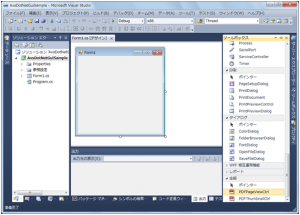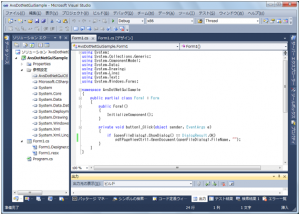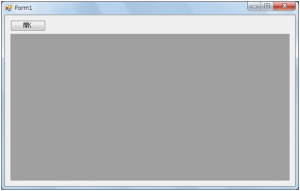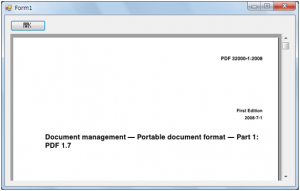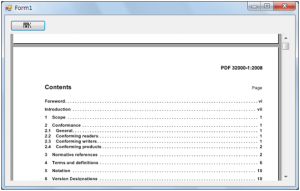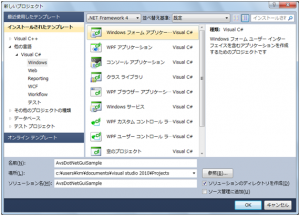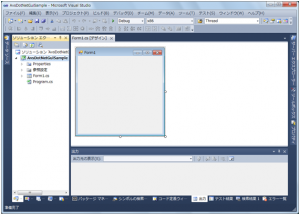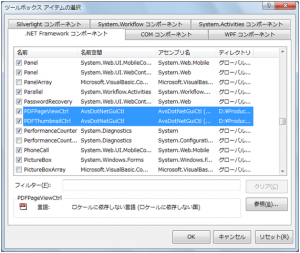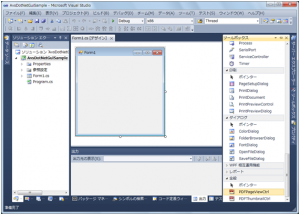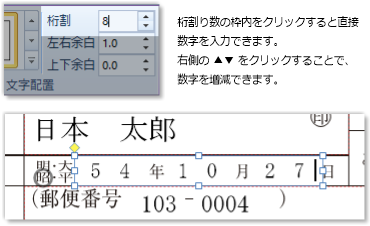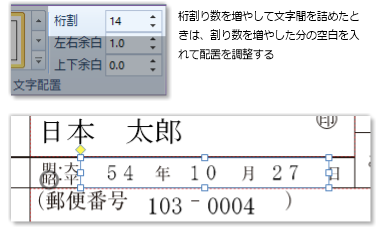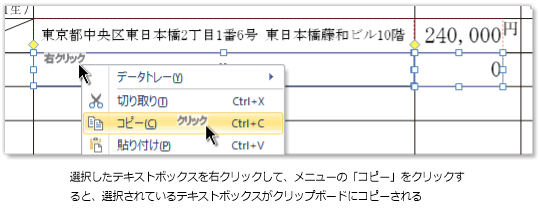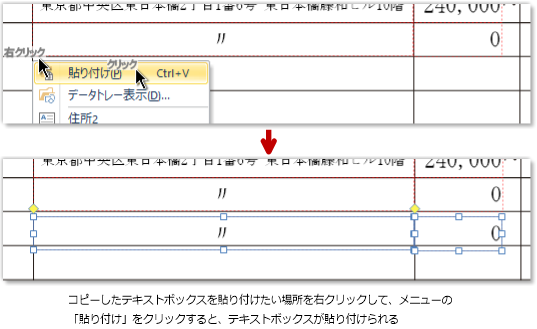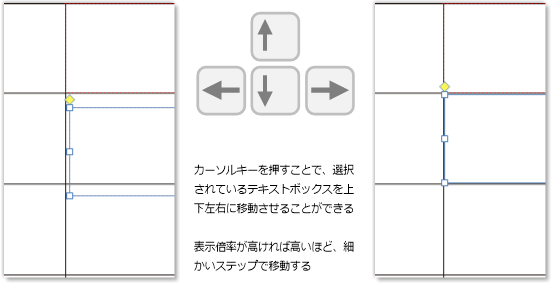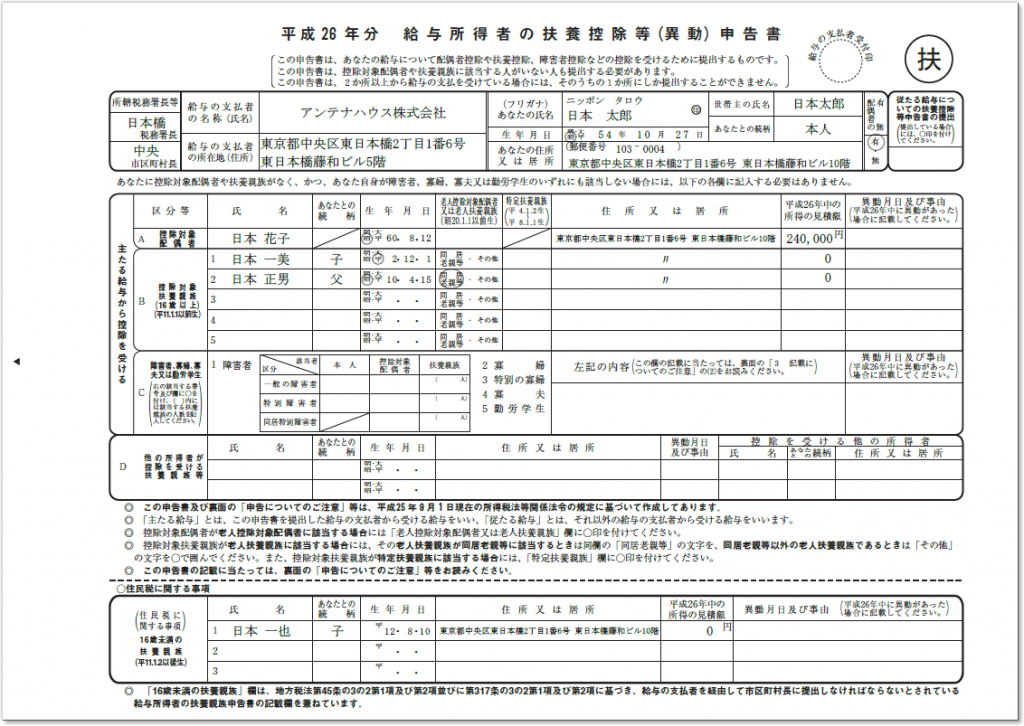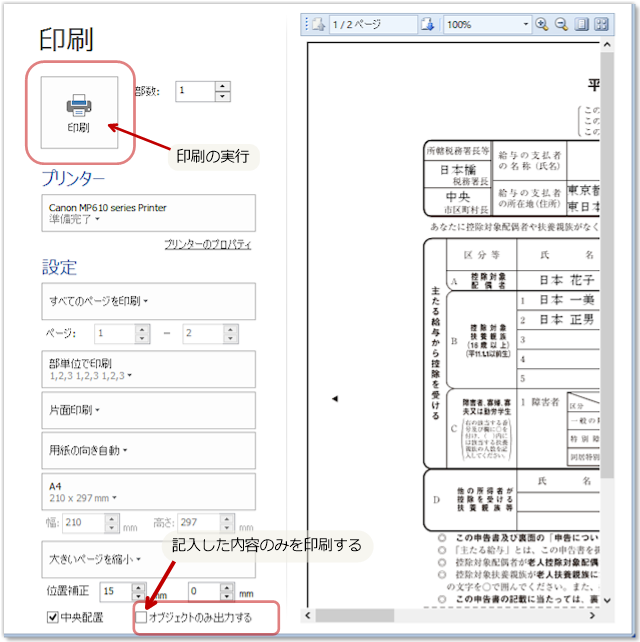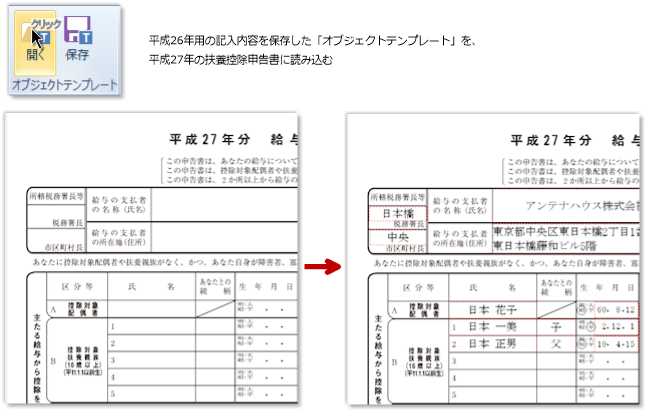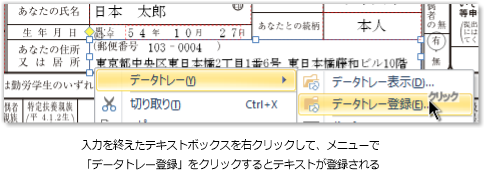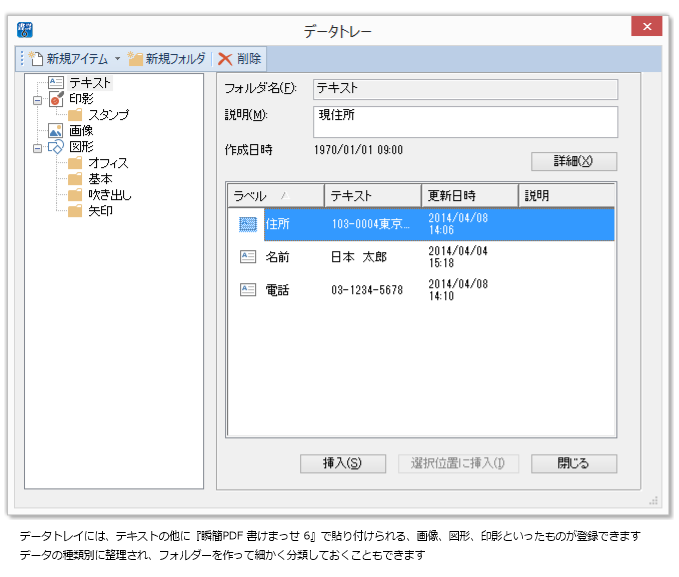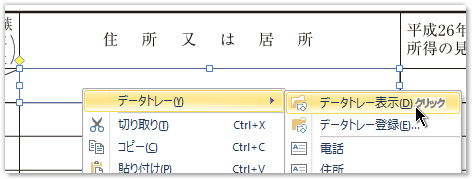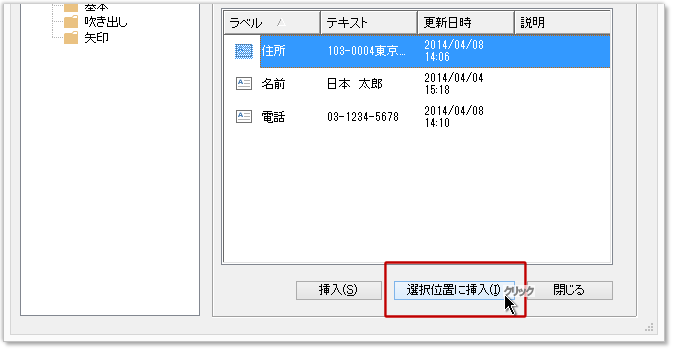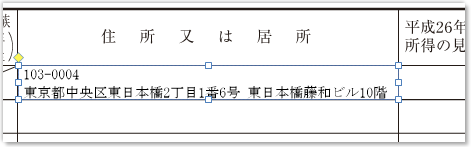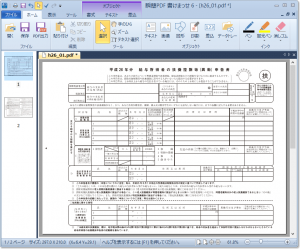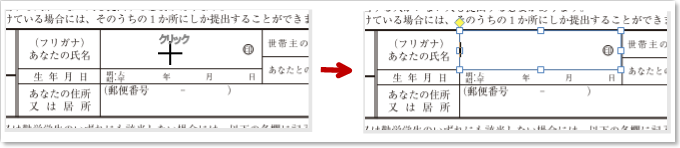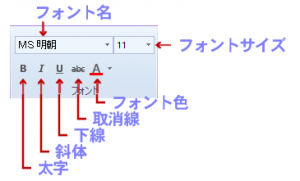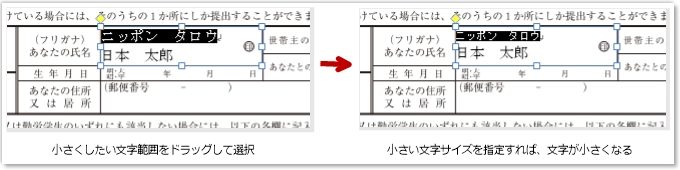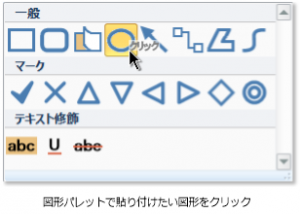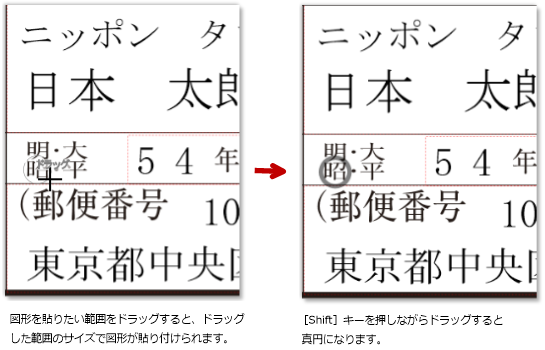本日は、先日リリースしました弊社の新サービス【瞬間PDF for Cloud】のご紹介とその周辺を補完し得る弊社ライブラリのご紹介をしたいと思います。
まず最初に新サービスとなります【瞬間PDF for Cloud】に関して、このサービスは、パッケージ版販売しております【瞬間シリーズ】の機能の一部をサービスとしてクラウド(Cloud)環境上に配置しいつでも使いたいときに/使いたい分だけご使用できるようにご用意したものです。
機能としては、PDFファイルや画像ファイルをMicrosoft Word/Excel/PowerPint 形式のファイルや一太郎(ジャストシステム社)形式、透明テキスト付PDFに変換する事ができます。
これにより、PDFファイルや画像ファイルで配布された帳票やフォームなどを慣れたアプリケーションで再利用することができます。
是非ご活用ください。
また、弊社には上記サービスよりも先発していました【書けまっせPDF for Web】というものがありました。これは、PDFをブラウザ上で表示させ、ユーザ間共有し編集できるものです。
残念ながら、現在の公開は停止しておりますが、このサービスと【瞬間PDF for Cloud】は非常に親和性が高いものと思っております。
さらに弊社では、様々な用途用にPDFを作成するライブラリを作成・販売しております。
- Antenna House PDF Driver Windows上でドライバ形式にてPDFを作成
- Server Based Converter 様々な環境上で独自組版によりPDFを作成
- AH Formatter XML(+XSL)/HTML(+CSS)等を元にPDFを作成
これらを組み合わせる事によりWeb上で循環/完結できるサービスを構築することも可能ですし、既存の社内システム、及びサービスへの組み込みも可能です。
是非ご検討ください。